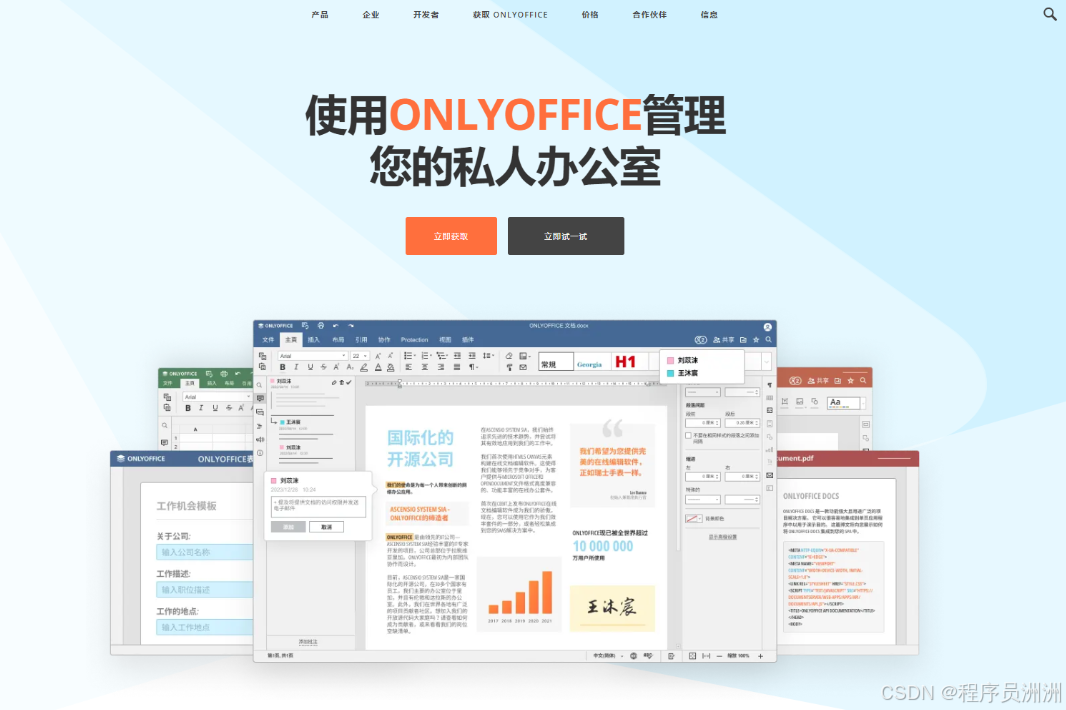
ONLYOFFICE社区版深度测评体验:不只是办公,更是生产力的革新
ONLYOFFICE社区版深度测评体验:不只是办公,更是生产力的革新
本文目录
前言
在数字化浪潮的推动下,办公软件已成为现代工作不可或缺的工具。然而,并非所有的办公软件都能满足日益增长的效率和协作需求。
在众多办公软件中,ONLYOFFICE以其强大且全面的功能脱颖而出,比如跨平台兼容性、线上集成协作、丰富的文档格式支持等等。它不仅仅是一个简单的文档编辑器,而是一个全面的生产力工具,能够满足从个人到企业级用户的多样化需求。体验ONLYOFFICE,意味着将有机会探索一个全新的工作方式,能够提高我们日常工作效率,帮助我们更好地与团队协作。
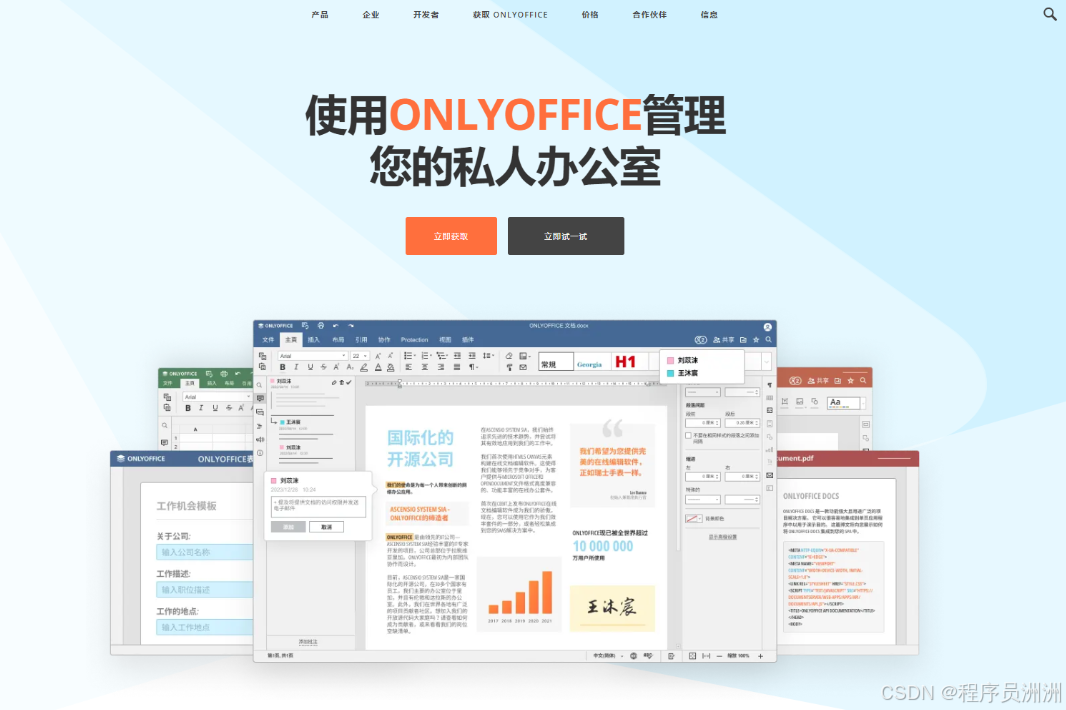
那么今天,洲洲将深度测评ONLYOFFICE文档,给大家展示其社区版的下载安装和体验使用。
接下来就跟随我的视角来看看吧!
一、安装Windows版本及相关组件
1.1 安装相关组件
首先我们打开:
https://www.onlyoffice.com/zh/download-docs.aspx?from=downloadintegrationmenu#docs-community
进行安装和下载,ONLYOFFICE提供了许多版本,大家根据自己的需要进行下载即可。

除此之外,我们还需要下载安装几个组件,分别是Erlang、RabbitMQ、PostgreSQL。

这几个组件在ONLYOFFICE的社区版安装文档中都给了下载链接,我们只需要下载并运行exe文件安装即可。这里我已经根据文档下载好了安装包,对于RabbitMQ和Erlang只需要一步步运行exe即可~

对于PostgreSQL来说,需要配置一些相关东西,我们来接着具体往下看看。PostgreSQL的安装先一步步Next往下即可。

安装好后,我们需要在PostgreSQL中创建对应的数据库和角色。
首先我们搜索并打开电脑上的pgAdmin4程序。

然后我们创建一个名为“onlyoffice”的登录角色。

同时设定好onlyoffice角色的密码。

然后就是转到权限选项卡“单击可以登录吗?”选择是即可。

接着我们在database中创建onlyoffice的数据库,并且选择登录角色onlyoffice作为所有者。

1.2 安装ONLYOFFICE文档
准备好上面的组件安装工作之后,就可以开始进行主程序的安装了。
注意ONLYOFFICE默认是80端口,我们需要更改端口启动,不然后面如果你的电脑80端口已经被占用了,会导致安装后不能运行ONLYOFFICE。

通过PowerShell进入到我们下载的安装包的目录下,然后通过命令:
.\onlyoffice-documentserver.exe /DS_PORT=8080
就可以指定别的端口跑ONLYOFFICE服务了。

大家可以自行选择ONLYOFFICE安装的位置。

这些是ONLYOFFICE所需要的某些依赖项,我们直接都装上就可以。

正常会有一些依赖项的安装,我们耐心等待就好~

然后配置好PostgreSQL数据库的相关参数:

进一步配置RabbitMQ的配置。
 一切就绪之后,就可以看到跑出来的网址了。
一切就绪之后,就可以看到跑出来的网址了。

根据网站提示,我们需要执行两个命令开启服务,注意这两行命令需要在管理员权限下的cmd才能执行。

大功告成!现在我们就可以使用ONLYOFFICE文档社区版了!

在这里,我们只需要选择语言,就可以创建对应的文档了~

二、体验ONLYOFFICE文档功能
2.1 体验文档功能
ONLYOFFICE的Word文档基本功能这里咱们就不再过多赘述了,该有的都有,咱们来说说让洲洲眼前一亮的一些功能。

在插件区,我们可以看到很多实用的组件:
●Zotero:科研文献必备神器
●draw.io:办公工作绘图神器
●OCR识别:上传图片识别出文字
●Hightlight Code:高亮文档中的代码
●语音输入:直接口述转文字
怎么样,是不是非常全面和强大,假设你还有别的需求,比如说集成GPT,那么我们也是不需要担心的,ONLYOFFICE已经帮我们考虑好了,直接在插件管理中搜索需要的功能插件即可。
比如在下面,我们需要把GPT集成到文档中,只需要点“安装”即可,然后配置GPT的key就可以了。

OK,我们接着来简单测试几个功能,看看效果怎么样。
我们先来看看OCR功能,可以看到,识别精度非常高,而且识别速度很快,用时很短,对于经常需要处理图片中的长文本内容到文档中的办公者来说,算是非常实用的一个功能了!

我们再来看看集成的draw.io功能,我制作了一个简单的关系图,只能说在ONLYOFFICE中用的体验跟在draw.io自己的官网上的体验感是一样的,非常的丝滑,没有卡顿,体验感直接拉满了,好评!!!

继续看看高亮代码的效果怎么样,我们简单写个Hello ONLYOFFICE代码看看。一打开就感受到ONLYOFFICE满满的细节感了!可以根据需要,自由设置代码语言、代码风格(比如Github、IDEA、VS Code等等)、字体间隔、字体背景颜色、字体格式、字体大小。

导入到文档之后,就是百分百还原我们刚刚预览的代码格式了!

ONLYOFFICE这里还有个细节,也做得非常不错,那就是文档保护,可以直接对文档进行上锁,如果人离开了电脑,那么别人是不能对文档进行任何处理的。

只有输入密码验证成功之后,才能对文档进行相关操作,这方面安全性也是直接拉满了。

另外正好ONLYOFFICE最近推出了8.1新版本,咱们来看看8.1版本的一些文档更新内容吧。
通过布局页面,我们可以为页面设置所需要的背景颜色。

然后就是文档支持无缝切换多种模式,在编辑、审阅、查看三个模式中自由切换,并且只对单个用户生效,不会影响其他的协作用户,非常的人性化。

2.2 体验PDF功能
跟文档编辑一样,PDF也是配备上了丰富的插件功能,毋庸置疑的好评。然后就是ONLYOFFICE支持识别PDF文件中的文本,可以对PDF文本进行编辑修改。

ONLYOFFICE支持添加或编辑新页面功能,我们可以添加新页面或者删除它们。

在最新的8.1版本中,ONLYOFFICE还支持插入并调整对象,比如说常见的表格、形状、文本框等等。

此外还支持工具栏进行文本的标注或注释,可以说是非常实用的功能,让PDF也能够像Word文档一样进行多人协作修改查看批注。

我们还可以无缝切换编辑和查看PDF模式,自由选择查看、编辑等模式。

另外就是表单的功能,ONLYOFFICE在8.1版本中已经完全转变为PDF表单了,在以前的版本中,需要用DOCXF格式来创建表单模板。在现在8.1的版本中,我们可以直接创建复杂的表单,进行个性化、全面化的定制,满足工作中的需求。

2.3 体验表格编辑器功能
ONLYOFFICE的表格编辑器功能也做的非常出色。
比如说ONLYOFFICE的表格编辑器可以做到限制查看保护范围内的表格,以保护重要的数据,限制可查看的用户。

ONLYOFFICE还支持协作修改的历史追溯。

另外表格还支持各种常见函数以及包括支持自定义函数。如果我们对数据需要进行大规模复杂的操作,就可以进行自定义函数操作,也是非常的方便。

2.4 体验演示文稿功能
我们接着来看看演示文稿的功能,在8.1版本上新的新功能中,ONLYOFFICE可以利用幻灯片板式的功能,在多个幻灯片上快速应用相同或者不同的布局,增加工作效率。

然后我们如果PPT中有需要进行动画设置,ONLYOFFICE新增了动画面板,可以更方便的在时间轴上进行相关操作。

最后就是ONLYOFFICE在所有的编辑器中都加入插件集成,连演示文稿中都有,可以说是很细节了。

三、总结
在深入体验了ONLYOFFICE社区版之后,我们可以清晰地看到,这不仅仅是一个办公软件的集合,更是生产力革新的体现。从文档编辑到表格处理,再到演示文稿的制作,ONLYOFFICE提供了一个全面而高效的工作平台。
ONLYOFFICE社区版文档对个人用途的用户是免费的,并且还提供对应的企业版和开发者版。
企业版可以集成与使用平台,让大家在企业内使用,与同事随时随地协作、编辑、分享文档。企业版直达:
https://www.onlyoffice.com/zh/docs-enterprise.aspx
如果你是独立开发者,需要将ONLYOFFICE文档集成到自己的应用中去,为客户提供文档编辑功能,那么也可以购买ONLYOFFICE文档开发者版~开发者版直达:
https://www.onlyoffice.com/zh/developer-edition.aspx
ONLYOFFICE的任何版本都具备如下优点:
功能性与兼容性:ONLYOFFICE在功能上与市场上的主流办公软件相媲美,同时提供了良好的兼容性,支持多种文件格式,确保用户在使用过程中的无缝切换和数据安全。
用户体验:直观的用户界面和丰富的自定义选项,使得ONLYOFFICE能够满足不同用户的需求。简洁的操作流程和直观的界面设计,让即使是初学者也能快速上手。
性能与稳定性:在处理各种文档时,ONLYOFFICE展现出了令人满意的全面强大的性能及稳定性,减少了工作中的中断和等待时间。
安全性:数据安全是现代办公软件的重中之重。ONLYOFFICE提供了包括密码保护和数据加密在内的多种安全措施,确保用户数据的安全性。
协作与云服务:在当今的工作环境,团队协作和云服务的集成是不可或缺的。ONLYOFFICE的协作功能和对云服务的支持,为用户提供了便捷的协作平台和灵活的文件管理方案。
国际化与可访问性:支持多语言需求的ONLYOFFICE,展现了其对全球用户和不同需求的包容性。
持续更新与支持:ONLYOFFICE团队对软件的持续更新和对用户反馈的积极响应,保证了软件的长期可用性和不断进步。
总而言之,ONLYOFFICE不仅仅是一个办公工具,它代表了一种新的工作方式,一种能够提升个人和团队生产力的解决方案。随着技术的不断进步和用户需求的不断变化,ONLYOFFICE将继续在办公软件领域扮演重要角色,引领生产力的革新。

开放原子开发者工作坊旨在鼓励更多人参与开源活动,与志同道合的开发者们相互交流开发经验、分享开发心得、获取前沿技术趋势。工作坊有多种形式的开发者活动,如meetup、训练营等,主打技术交流,干货满满,真诚地邀请各位开发者共同参与!
更多推荐
 已为社区贡献4条内容
已为社区贡献4条内容





所有评论(0)